Win10系统怎么解除安全模式?Win10解除安全模式的方法
安全模式是Windows系统中最后的保护措施,该模式可以帮助用户轻松修复系统问题,是电脑中毒后最好的修复方法。但最近有部分用户在修复好之后还会重新进入安全模式,那么我们要如何去解除这个模式呢?下面就和小编一起来看看吧。
Win10解除安全模式的方法
1、右键单击开始。
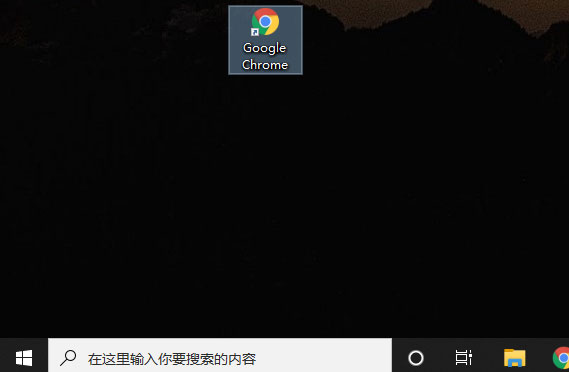
2、选择并点击运行。
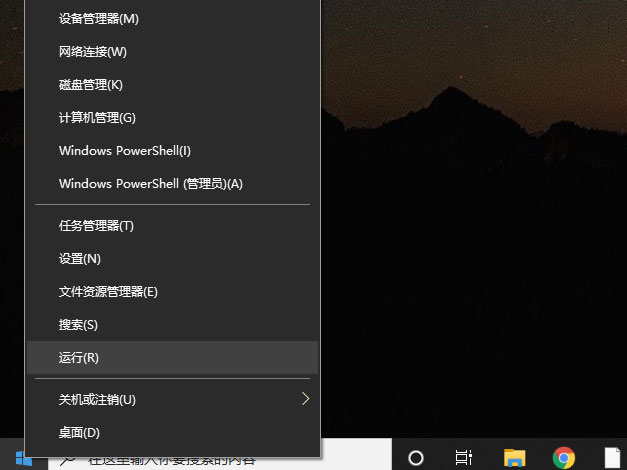
3、输入msconfig。
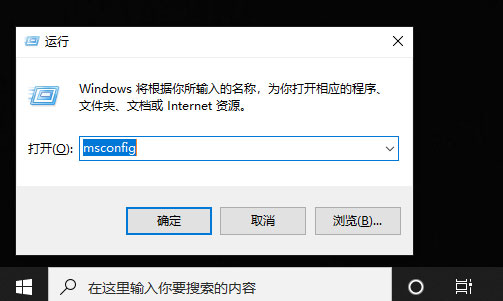
4、点击确定。
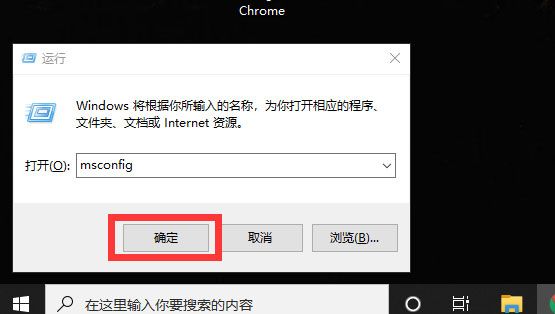
5、点击引导。
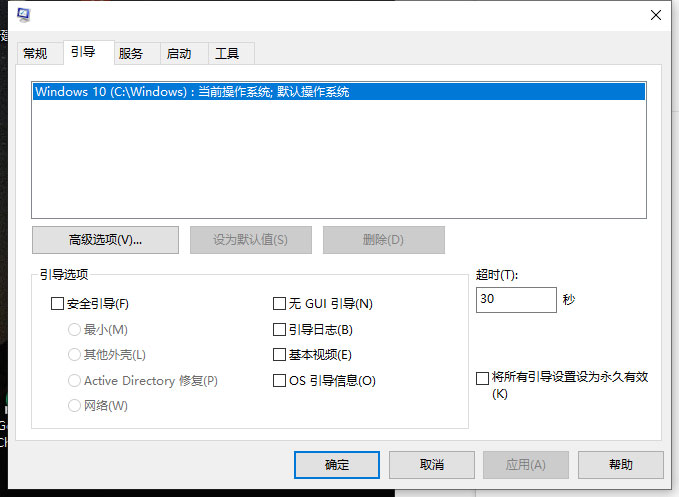
6、勾选安全引导。
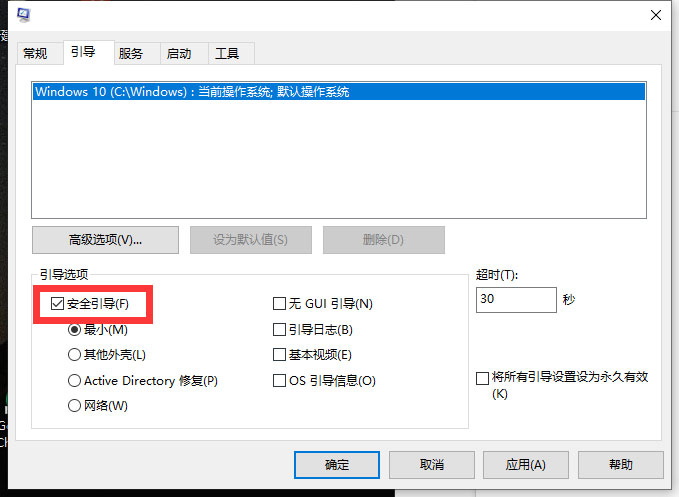
7、点击确定就可以关闭安全模式。
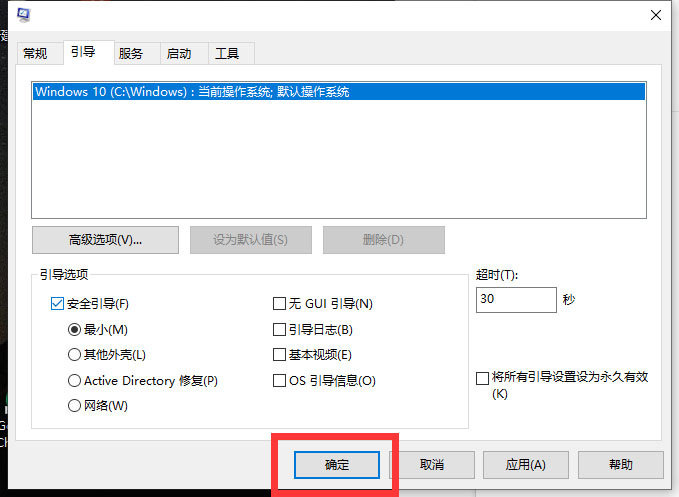
以上就是Win10系统如何解除安全模式的详细步骤,有需要的用户可以参照操作,希望可以帮助到你。



